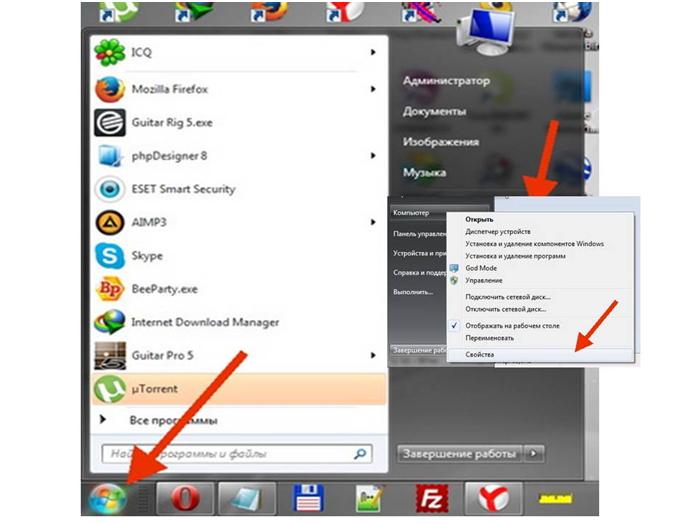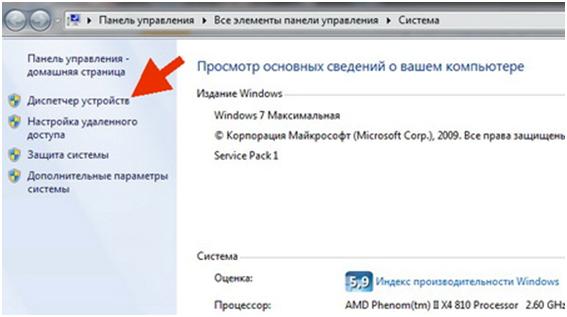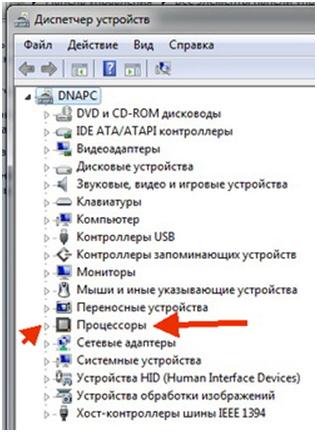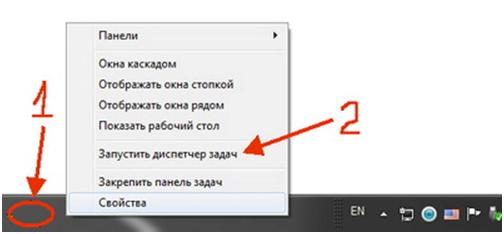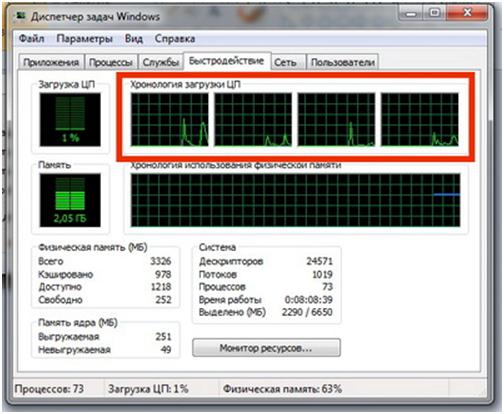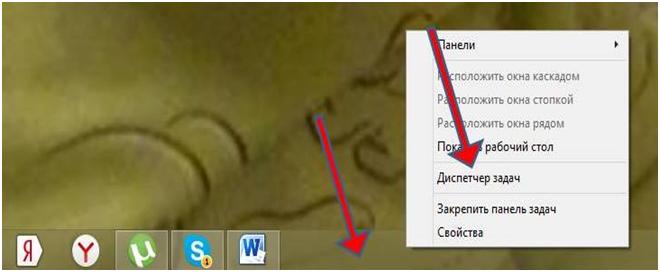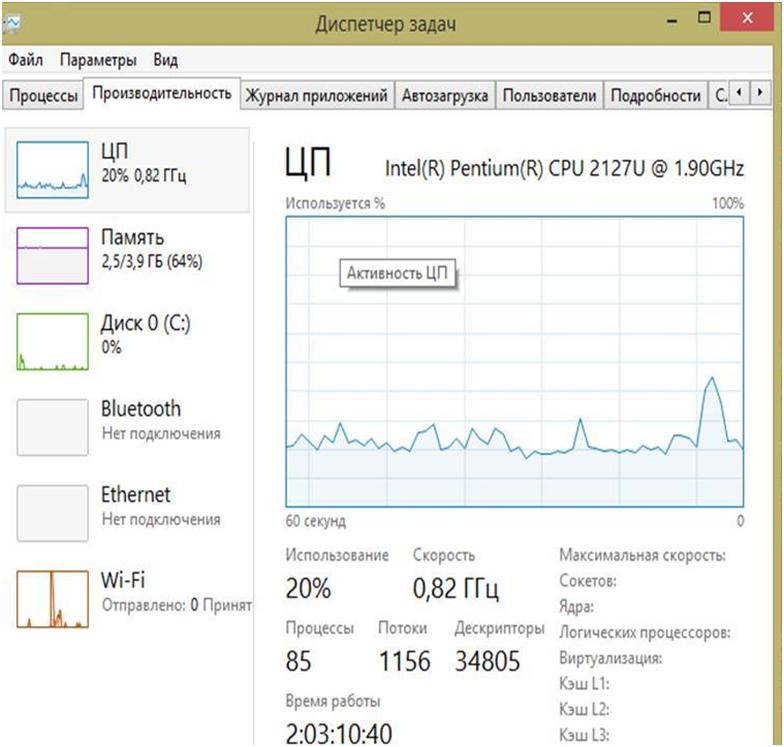как задать количество ядер для приложения
Как включить все ядра процессора на Windows 10?
Включить все ядра процессора
Windows 11
Не отображается текст в ячейке Excel
Как отобразить строки в Excel
Как закрыть Эксель, если не закрывается
Как сделать, чтобы Эксель не округлял числа
В 2005 году, Intel выпустила первый 2-ядерный ЦП для персональных компьютеров – Intel Pentium D заложив основы многоядерных вычислений для домашних программ и приложений. Современные CPU обладают большим количеством ядер и вычислительных потоков, по сравнению с далёким 2005 годом. Например, Intel Core i7-8700 обладает 6 ядрами и 12 вычислительными потоками. В данном статье мы расскажем, как включить все ядра процессора на Windows 10.
Запустить все ядра процессора Windows 10
По умолчанию, системы Windows используют всю мощность ЦП, для достижения наибольшей производительности. Но при возникновении сбоев работы компьютера или воздействии вирусов, количество работающих потоков может отличаться от максимального.
Для начала, проверим ЦП на «многоядерность».
Откройте «Диспетчер устройств» (Win+X) и раскройте список Процессоры.
Если у Вас не многопроцессорная система (когда материнская плата позволяет использовать больше одного CPU, встречается в серверном сегменте компьютеров), но будет отображаться количество всех вычислительных ядер процессора (и физические и логические потоки).
Вы также можете уточнить спецификацию Вашего ЦП на сайте производителя – Intel или AMD.
Еще проверить количество можно через редактор реестра Windows. Откройте редактор реестра (regedit) и пройдите по пути:
В данной ветке будет указана информация о версии, модели, ревизии, частоте и других параметрах ЦП.
Откройте вкладку Загрузка и нажмите на Дополнительные параметры…
Перед нами появится окно настройки памяти и ядер процессора.
По умолчанию, все галочки должны быть сняты (количество ядер при этом указывается как 1) и данные параметры неактивны. Чтобы активировать все ядра процессора Windows 10, поставьте галочку «Число процессоров» и в выпадающем меню, выберите максимально доступное число (в нашем случае это 8).
Нажмите ОК и выполните перезагрузку для внесения изменений в систему.
Включить второе ядро процессора Windows 10 можно таким же образом, выставив значение 2 или сняв галочку с «Числа процессоров», в этом случае число будет определяться на основе данных UEFI (BIOS).
Подключить все ядра процессора Windows 10 через UEFI
Сменить количество ядер можно не только в параметрах системы, в этом также может помочь UEFI (BIOS) материнской платы.
В зависимости от параметров ЦП и производителя материнской платы, настройки могут значительно отличаться. Материнские платы выше бюджетного уровня позволяют тонко настраивать работу внутренних процессов системы, начиная от скорости оборотов кулеров, заканчивая разгоном CPU и памяти.
На примере материнской платы Asrock Z68, настройки Advanced (Расширенные) – CPU Configuration (Настройки ЦП) позволят настроить количество активных ядер и включить\выключить Hyper-Threading и выставить нужные настройки для CPU.
Выбрав значение All Вы сможете использовать все ядра процессора.
Если Вы задатесь вопросом, как включить 2 или 4 ядра на Windows 10 используя UEFI, то в дополнительных настройках CPU можно настраивать не только количество ядер, но и количество потоков.
Стоит обратить внимание, что функционал зависит от производителя версии BIOS.
Разблокировать ядра для приложений
Стоит обратить внимание, что приложения создаются на основе инструментов, предоставленных Microsoft. Поэтому приложение создаётся с необходимыми условиями использования многопоточности или одного ядра. Если приложение создано с учётом использования одного ядра, разблокировав их все, разницы в производительности Вы не заметите.
Как отключить ядро процессора в Windows 10?
Используя все методы, описанные выше, Вы можете отключить ядра ЦП. Это может помочь Вам в случае с перегревом, но лишь в крайних случаях. Мы не рекомендуем отключать или включать ядра, без должной на это необходимости, иначе Вы можете столкнуться со множественными ошибками и BSOD’ами системы.
Как разблокировать ядра на процессорах AMD?
ЦП семейства Phenom II, Athlon X2, Athlon II, Sempron обладают скрытым потенциалом в виде заблокированных ядер. Суть скрытых ядер заключается в отбраковке ЦП с бòльшим их количеством (показатели не вписываются в стандартные, ошибки, перегрев и т.д.). Например, Вы покупаете 2-ядерный ЦП, у которого их физически 4, но они не активны.
Как включить все ядра

Обладателям мощных ПК с многоядерными процессорами обычно хочется настроить систему на выдачу полной мощности, чтобы получить максимальную производительность, но зачастую они не знают, как это осуществить. В данной статье мы рассмотрим инструкцию как включить все ядра.
Какой результат можно ожидать
Настройка ядер в BIOS
Иногда из-за севшей батарейки на материнской плате или по каким-либо другим причинам, происходит сброс параметров БИОСа до установок по умолчанию. В таком случае обычно требуется осуществить проверку и установить параметры вручную. Чтобы это сделать понадобится:
Включение ядер в утилите конфигурации
Если параметры БИОСа установлены правильно, но ядра все равно не активны, можно попробовать изменить настройки в специальной программе конфигурации Windows. Для этого понадобится:
После произведенных операций перезагружаем систему.
Настройка ядер для определенного процесса
Используя диспетчер задач можно включить требуемое количество ядер для определенной программы. Делается это следующим образом:
Настройки энергоснабжения
Иногда из-за параметров электропитания компьютер не использует все ядра процессора. Чаще всего такая ситуация встречается в ноутбуках. Чтобы проверить настройки и установить правильное значение, потребуется сделать следующее:
Более подробную инструкцию по настройке электропитания читайте здесь.
Как видите, настроить работу процессора на максимальную мощность не составляет особого труда. Процедура достаточно легкая. Хотите просматривать последние действия сделанные на вашем компьютере вот инструкция
Как включить все ядра процессора
Привет всем! Иногда игра или программа не работает на полную мощность, т.к. за производительность отвечают не все ядра. В этой статье посмотрим как задействовать все ядра вашего процессора.
Но не ждите волшебной палочки, т.к. если игра или программа не поддерживает многоядерность, то ничего не поделать, если только не переписать заново приложение.
Как запустить все ядра процессора?
Итак, способов будет несколько. По этому показываю первый.
Заходим в пуск — выполнить или клавиши win+r
Далее в открывшемся окне переходим в загрузки — дополнительные параметры.
Выбираем ваше максимальное число процессоров.
Так кстати можно узнать количество ядер процессора. Но это виртуальные ядра, а не физически. Физических может быть меньше.
Нажимаем ОК, перезагружаемся.
Далее способ 2.
Переходим во вкладку процессы. Находим игру и нажимаем правой кнопкой мыши по процессу. Да кстати, игра должна быть запущена. Свернуть её можно или Win+D или alt+tab.
Выбираем задать соответствие.
Выбираем все и нажимаем ок.
Чтобы посмотреть, работают все ядра или нет, то в диспетчере задач заходим во вкладку быстродействие.
Во всех вкладках будет идти диаграмма.
Если нет, то нажимаем опять задать соответствие, оставляем только ЦП 0, нажимаем ок. Закрываем диспетчер задач, открываем опять повторяем все, то же самое, выбираем все процессоры и нажимаем ок.
В ноутбуках, бывает настроено энергосбережение таким образом, что настройки не дают использовать все ядра.
Для полного использования, должно стоять 100%.
Как проверить сколько работает ядер?
Запускаем и видим число активных ядер.
Не путайте этот параметр с количеством виртуальных процессоров, который отображены правее.
На что влияет количество ядер процессора?
Многие путают понятие количества ядер и частоту процессора. Если это сравнивать с человеком, то мозг это процессор, нейроны — это ядра. Ядра работают не во всех играх и приложениях. Если в игре например выполняется 2 процесса, один вырисовывает лес, а другой город и в игре заложено многоядерность, то понадобиться всего 2 ядра, чтобы загрузить эту картинку. А если в игре заложено больше процессов, то задействуют все ядра.
И может быть наоборот, игра или приложение может быть написана так, одно действие может выполнять только одно ядро и в этой ситуации выиграет процессор, у которого выше частота и наиболее хорошо сложена архитектура (по этому обычно процессоры Интел чуть выигрывают Амд).
По этому грубо говоря, количество ядер процессора, влияет на производительность и быстродействие.
Как задействовать все ядра процессора или использовать одно, два, четыре ядра
Центральный процессор (ЦП) – это микросхема, встроенная в персональный компьютер. В простонародье его часто называют «мозгом» машины. Назначение процессора — управление функциональными устройствами и контроль за операциями с информацией. Скорость и эффективность выполнения этих задач во многом зависит от количества входящих в его структуру ядерных элементов.
Как узнать сколько всего ядер у процессора, для чего они нужны
Понятие и функции ядерных элементов ЦП
Для оценки работоспособности ПК требуется определение, что такое ядро процессора. Оно представляет собой отдельную часть ЦП и его главный элемент. Способно одновременно выполнять поток однотипных команд.
Благодаря совершенствованию технологического процесса на современном рынке вычислительной техники появились многоядерные компьютеры. В результате стало возможно одновременно работать с:
Как узнать количество ядер
Чтобы понять, что такое загрузка ЦП, а также оценить мощность, и скорость работы технического устройства нужно узнать количество ядер процессора. Применяют два способа:
Зайти на левой панели в «диспетчер устройств» и развернуть строку «процессоры», щелкнув на расположенный с надписью треугольник.
В верхней строке открыть раздел «быстродействие» и проанализировать количество разделенных графиков, каждый из которых – это ядро процессора. На рисунке, их 4. Если все графики показывают одинаковую нагрузку, то можно говорить об имитации работы многоядерного устройства.
Для Windows 8 также нажимается пункт меню «свойства» или пункт «диспетчер задач» в строке быстрого запуска, и во вкладке «производительность» сразу же появляется описание технических свойств компьютера.
Как программе задать определенное ядро
Работа процессора зависит от его загрузки, выражающей показатель процентного количества времени, выделенного устройством на выполнение задач. Большая загрузка ЦП возникает на почве дисбаланса производительности его элементов, в результате снижается скорость считывания программных данных. Используют несколько способов, решающих вопрос, как разгрузить ЦП:
Задействовать все ядра процессора или распределить их по программам необходимо если работает ресурсоемкое приложение, которое нельзя отключить. Например, антивирус, не дающий доступ к большинству игр.
Ряд функций в новых версиях операционных систем позволяет включить все ядра или определить нужный элемент для программы. Для Windows 7 открывается вкладка «процессоры», а для Windows 8 – «подробности». Затем выбирается нужная программа и нажимается строка «выбрать сходство» в представленном перечне задач.
Как включить все ядра процессора на ПК?
Снижение производительности компьютера или отдельных приложений может являться следствием отключения одного или более ядер центрального процессора (ЦП). Речь в данном случае идет не про вышедшие из строя ядра ЦП, а об их программном «выключении» в конфигурации операционной системы.
По умолчанию Windows задействует все существующие ядра ЦП, но их количество довольно легко ограничить. Подобная картина может наблюдаться вследствие неосторожности пользователя при попытках перенастроить что-то в системе (или вследствие действий вредоносных программ).
Что такое ядро процессора?
Ядро, на самом деле — это независимый процессор на общей микросхеме физического ЦП. Каждое ядро имеет собственное аппаратное обеспечение и кеш-память, оно связано с остальной частью ЦП через общую память чипа и системную шину. Когда говорят о многоядерных процессорах, то имеют ввиду единый кристалл, «собранный» из нескольких работающих в тандеме ЦП. Причина наличия большего количества ядер в ЦП заключается в том, что выгоднее разделять вычислительные задачи между несколькими ядрами меньшей мощности.
Однако эффективность этого метода зависит от используемой операционной системы, а также от конкретного запускаемого на компьютере приложения. Ранее многие ОС и программы не могли использовать преимущества параллельного вычисления несколькими ядрами и, как следствие, не видели каких-либо измеримых преимуществ от дополнительных ядер. Но сегодня почти все современные операционные системы и многие ресурсоемкие программы могут использовать преимущества дополнительных ядер и, как следствие, работать быстрее и эффективнее.
Включение всех ядер процессора в Windows
Процедура активации всех ядер процессора в системах Windows 7/8/10 довольно простая:
Настройки, заданные в системной программе «Конфигурация системы», являются глобальными, т.е. они действуют для всех запускаемых приложений. Однако в Windows также присутствует функция, позволяющая ограничивать использование ядер каждой программой (процессом) индивидуально.
Ограничение количества используемых ядер выбранным процессом
Данная функция может пригодиться только в тех случаях, когда требуется принудительно ограничить производительность работы, а конкретней — снизить нагрузку на ЦП, оказываемую тем или иным процессом (программой). Делается это вручную. Заданные ограничения действуют до первого перезапуска программы, но предусмотрена возможность создания специального файла-загрузчика, при двойном клике по которому указанное приложение будет запускаться с ограничениями по количеству доступных ему ядер.
Сначала рассмотрим, как происходит отключение ядер для любого запущенного процесса. Это довольно просто:
Первостепенная задача выполнена — выбранная программа теперь не сможет использовать те ядра процессора, которые мы заблокировали для нее. Но при перезапуске приложения все вернется на свои места. Если необходимо запускать программу с предварительно заданными ограничениями вместо ручной настройки уже после запуска, можно создать небольшой файл-загрузчик, а точнее пакетный BAT-файл. Здесь все тоже довольно просто:
start /affinity
start /affinity 1 C:\Windows\System32\mspaint.exe
Теперь касательно параметров команды для запуска программ с ограничениями. Для указания количества ядер используются шестнадцатеричные числа от 1 до FF (максимум 8 ядер):
Например, следующая команда задаст ограничение в 3 ядра:
start /affinity 7 C:\Windows\System32\mspaint.exe
Для быстрого определения местоположения файла процесса (программы), который нужно ограничить:
Для редактирования BAT-файла расширение менять не нужно. Просто кликните по файлу правой кнопкой мыши и выберите пункт «Изменить».
Рекомендуем похожие статьи:
Остались вопросы, предложения или замечания? Свяжитесь с нами и задайте вопрос.